
- •Введение
- •Основные понятия
- •Создание таблиц
- •Создание таблиц в режиме «Конструктор»
- •Создание таблиц в режиме «Таблицы»
- •Создание таблицы
- •Создание поля подстановок
- •Использование выражений в условиях на значение
- •2) Дата рождения в диапазоне от 1 января 1950 г. До 1 января 1985 г.:
- •Создание маски ввода
- •Связывание таблиц
- •Практическая работа 1 Создание базы данных «Торговый дом»
- •Создание базы данных «Институт»
- •Создание базы данных «Ателье»
- •Сортировка, поиск, замена и фильтрация данных в таблице Сортировка данных
- •Поиск данных
- •Замена данных Для того чтобы произвести замену данных, следует:
- •Фильтрация данных
- •Фильтр по выделенному фрагменту
- •Фильтр по вводу
- •Обычный фильтр
- •Расширенный фильтр
- •Использование выражений в фильтрах
- •Практическая работа 2 Сортировка данных
- •Поиск данных
- •Замена данных
- •Фильтрация данных
- •Запросы
- •Запросы на выборку
- •Параметрические запросы
- •Запросы с вычисляемыми полями
- •Итоговые запросы
- •Перекрестные запросы
- •Запросы-изменения
- •Запрос на создание новой таблицы
- •Запрос на обновление записей
- •Запрос на добавление записей
- •Запрос на удаление записей для…
- •Практическая работа 3 Запросы для базы данных «Торговый дом» Запросы на выборку
- •Параметрические запросы
- •Запросы с вычисляемыми полями
- •Итоговые запросы
- •Перекрестные запросы
- •Запрос на создание таблицы
- •Запросы на обновление таблицы
- •Запросы на добавление и удаление записей
- •Запросы для базы данных «Институт» Запросы на выборку
- •Запрос с вычисляемыми полями для…
- •Параметрические запросы для…
- •Итоговые запросы
- •Запросы для базы данных «Ателье»
- •Создание формы Автоматическое создание формы
- •Создание формы с помощью «Мастер»
- •Создание формы в режиме «Конструктор»
- •С труктура формы
- •Элементы управления Общая характеристика
- •Г руппа переключателей
- •Создание элементов управления
- •Создание флажка, связанного с логическим полем
- •Создание переключателя, связанного с логическим полем
- •Создание выключателя, связанного с логическим полем
- •Создание кнопки
- •Создание набора вкладок
- •Создание многостраничной формы
- •Составные формы
- •Создание диаграмм
- •Операции с элементами управления
- •Оформление формы
- •Практическая работа 4 Автоматическое создание форм
- •Изучение режимов формы
- •Создание форм при помощи «Мастера»
- •Создание форм в режиме «Конструктор»
- •Вычисляемые поля
- •Составные формы
- •Создание диаграмм
- •Создание форм для базы данных «Ателье»
- •Режимы окна отчета
- •Разделы отчета
- •Создание отчетов
- •«Мастер отчетов»
- •Режим «Конструктор»
- •Группировка данных
- •Почтовые наклейки
- •Практическая работа 5 создание отчета
- •Макросы
- •Создание макросов
- •Запуск макроса
- •Назначение макроса событию
- •Создание группы макросов
- •Создание меню, контекстного меню и панели инструментов на основе группы макросов
- •Назначение комбинации клавиш для запуска макроса
- •Применение условий в макросах
- •Практическая работа 6 создание макросов
- •Назначение макроса событию
- •Создание группы макросов
- •Применение условий в макросах
- •Обмен данными. Добавление объектов ole в формы и отчеты
- •Создание нового внедренного объекта
- •Создание связанного или внедренного объекта на основе фрагмента из существующего файла
- •Вставка рисунка в форму или отчет
- •Обмен данными с Microsoft Word Сохранение объекта базы данных в файле формата rtf
- •Создание составного текстового документа при помощи функции слияния
- •Обмен данными с Microsoft Excel
- •Практическая работа 7 добавление объектов ole в формы и отчеты
- •Обмен данными с Microsoft Word
- •Краткая характеристика сотрудника
- •Обмен данными с Microsoft Excel
- •113054, Москва, Стремянный пер., 36.
- •113054, Москва, ул. Зацепа, 41/4.
Запросы
Запрос – объект базы данных, предназначенный для обработки данных.
С помощью запросов можно:
а) отобрать записи, соответствующие заданным условиям;
б) объединить в одной таблице данные из нескольких таблиц;
в) выполнить вычисления над значениями полей.
Результат выполнения запроса представляет собой динамический набор данных – временную таблицу. При каждом выполнении запроса этот набор данных формируется заново.
В Microsoft Access существуют несколько видов запросов. При создании запроса с помощью «Конструктора» по умолчанию формируется запрос на выборку.
Запросы на выборку
Запросы на выборку предназначены для отбора записей, соответствующих заданным условиям. Для создания запросов на выборку (рис. 2):
В левой части окна базы данных выберите объект Запросы.
В меню «Вставка» выберите команду Запрос или щелкните по кнопке Создать на панели инструментов окна базы данных.
В
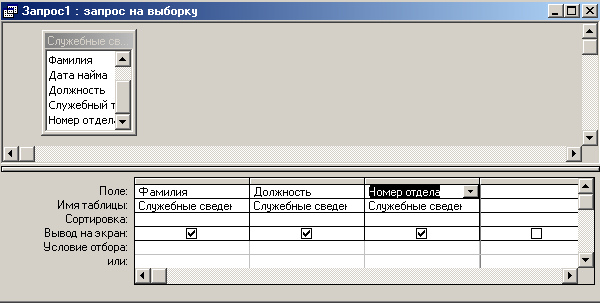 открывшемся диалоговом окне выберите
вариант
открывшемся диалоговом окне выберите
вариант
Рис. 2
«Конструктор»
Есть другой способ: в окне базы данных выберите объект Запросы и щелкните по строке Создание запроса в режиме конструктора. На экране
появятся окна Конструктор и Добавление таблицы.
Если окно Добавление таблицы не появилось автоматически, его можно вывести на экран командой Отобразить таблицу в меню «Запрос» или кнопкой Отобразить таблицу на панели инструментов.
Верхняя часть окна Конструктор содержит списки полей таблиц, на основе которых создается запрос. Нижняя часть окна представляет собой бланк запроса. Каждый столбец бланка запроса относится к одному полю.
В окне Добавление таблицы выберите одну или несколько таблиц или запросов, поля которых будут использованы для построения нового запроса. После добавления всех необходимых таблиц закройте окно.
Включите в запрос нужные поля одним из следующих способов:
а) перетащите мышью нужное поле из списка полей таблицы в верхней части окна Конструктор в строку Поле бланка запроса;
б) дважды щелкните мышью по имени нужного поля в списке полей таблицы;
в) щелкните по кнопке раскрытия списка в строке Поле бланка запроса и выберите из списка нужное поле.
Если нужно использовать все поля какой-либо таблицы или запроса, можно не выбирать каждое поле по отдельности, а использовать подстановочный знак «*» в списке полей этой таблицы или запроса.
В бланк запроса на выборку включаются поля, которые должны быть выведены на экран, а также поля, по которым определяются условия отбора, и задается порядок сортировки.
Для полей, которые должны выводиться на экран, установите флажок в строке Вывод на экран.
Для полей, по которым надо отсортировать таблицу, щелкните мышью по ячейке в строке Сортировка и выберите из раскрывшегося списка порядок сортировки. Если условия сортировки заданы по нескольким полям, то сортировка будет выполняться в порядке расположения этих полей слева направо.
Введите условия отбора. Для ввода условий отбора используйте строки Условие отбора и ИЛИ. Условия, находящиеся в одной строке, свяжите логическим оператором И; условия, находящиеся в разных строках, – логическим оператором ИЛИ.
Условия отбора состоят из операторов сравнения (<, <=, >, >=, =, <>, Between, In, Like) и констант (например, >#1/1/90#). Имена полей в условиях отсутствуют, так как поле, на которое накладывается условие, определяется столбцом, в который это условие вводится.
Сохраните запрос с помощью команды Сохранить в меню «Файл» или кнопки Сохранить на панели инструментов.
Выполнить запрос можно одним из следующих способов:
в режиме «Конструктор», в меню «Запрос» выберите команду Запуск или щелкните по кнопке Запуск на панели инструментов;
из режима «Конструктор» перейдите в режим «Таблицы», выбрав команду Режим таблицы в меню «Вид» или в меню кнопки Вид на панели инструментов;
в окне базы данных выделите имя нужного запроса и щелкните мышью по кнопке Открыть на панели инструментов;
в окне базы данных в контекстном меню нужного запроса выберите команду Открыть;
в окне базы данных дважды щелкните мышью по имени нужного запроса.
